win10 でリモート コンピューターが接続を受け入れない場合の対処方法
- WBOY転載
- 2023-07-02 11:30:0315682ブラウズ
win10 でリモート コンピューターが接続を受け入れない場合はどうすればよいですか? 最近、多くのユーザーがコンピュータを使用するときにいくつかのパッチをアップグレードしました。コンピュータを再起動した後、コンピュータがサーバーへのリモート接続の失敗を促し、リモート接続が失敗したことがわかりました。この状況? ?エディターに従って、Win10 のリモート接続の失敗を処理する方法を見てみましょう。
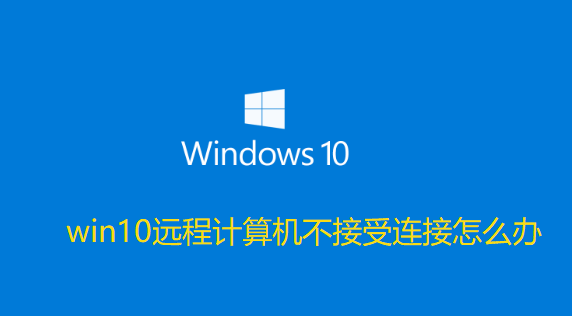
Win10 リモート接続障害の対処方法
1. デスクトップで [この PC] を右クリックし、を選択し、[プロパティ]を選択します。
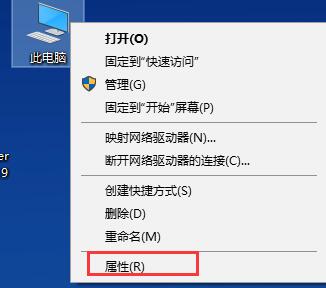
2. 次に、左欄の[リモート設定]をクリックします。
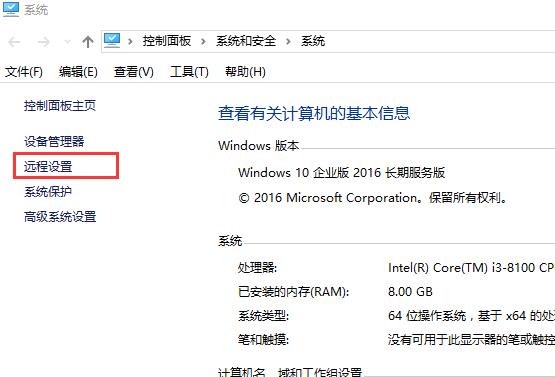
3. 次に[このコンピュータへのリモート接続を許可する]にチェックを入れます。十分。
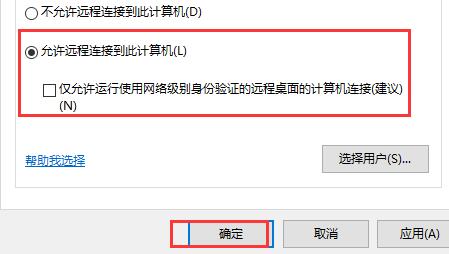
上記は、このサイト [Win10 リモート コンピューターが接続を受け付けない場合の対処方法 - Win10 リモート接続失敗の対処ガイド] が提供するコンテンツ全体です。よろしくお願いします。困っている友達を助けることができます。
以上がwin10 でリモート コンピューターが接続を受け入れない場合の対処方法の詳細内容です。詳細については、PHP 中国語 Web サイトの他の関連記事を参照してください。
声明:
この記事はchromezj.comで複製されています。侵害がある場合は、admin@php.cn までご連絡ください。

